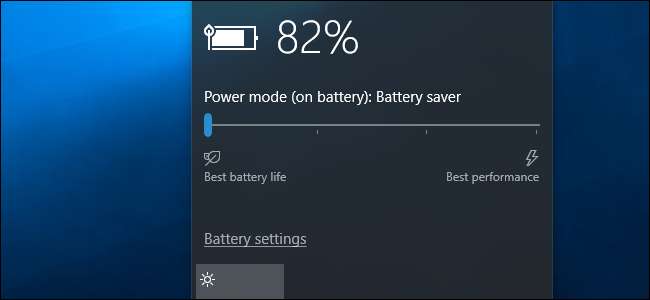
Windows 10 включает режим экономии заряда аккумулятора, который позволяет продлить время автономной работы ноутбука или планшета. Windows автоматически включает экономию заряда батареи, когда батарея вашего компьютера разряжается, но вы можете контролировать это - и точно выбирать, что будет делать функция экономии заряда.
Что именно делает режим экономии заряда батареи?
СВЯЗАННЫЕ С: Как управлять новым "регулированием мощности" в Windows 10 для экономии заряда батареи
Battery Saver похож на Режим низкого энергопотребления на iPhone , или Экономия заряда батареи на Android . Когда он активируется (или когда вы активируете его), он вносит несколько изменений в настройки Windows, чтобы еще больше продлить срок службы батареи вашего ноутбука.
Во-первых, он автоматически снижает яркость дисплея. Это одна большая настройка, которая может сэкономить заряд батареи на каждом устройстве, так как подсветка потребляет довольно мало энергии.
Battery Saver теперь агрессивно ограничивает фоновые приложения вы не используете активно, даже если это настольные приложения. Эта функция была добавлена с Обновление Fall Creators . «Универсальные приложения» из Магазина Windows также не смогут работать в фоновом режиме и получать push-уведомления, пока этот режим включен.
По умолчанию режим экономии заряда аккумулятора автоматически активируется, когда заряд аккумулятора ноутбука или планшета достигает 20%. Подключите компьютер к розетке, и Windows отключит режим экономии заряда батареи.
Как включить
Вы можете включить режим экономии заряда батареи, когда захотите. Например, вы можете включить его вручную в начале долгого дня, если знаете, что какое-то время будете вдали от розетки.
Для этого просто щелкните или коснитесь значка батареи в области уведомлений на панели задач. Перетащите ползунок в крайнее левое положение, чтобы активировать режим «Экономия заряда».
Эта опция находится на расстоянии одного клика от значка батареи, точно так же, как схема управления питанием «Энергосбережение» была в Windows 7 и Windows 8. Ясно, что Microsoft предпочла бы, чтобы вы использовали ее, а не возились со старыми и запутанными планы питания .
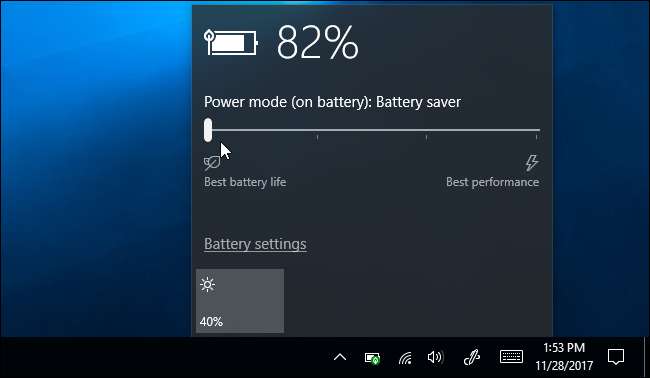
Вы также найдете плитку быстрых настроек "Экономия заряда" в Центр действий Windows 10 . Проведите пальцем вправо или щелкните значок Центра поддержки на панели задач, чтобы получить к нему доступ.
Нажмите ссылку «Развернуть» над плитками в нижней части панели Центра уведомлений, если вы не видите плитку Экономия заряда. Вы можете переставить эти плитки чтобы сделать эту опцию более доступной, если хотите.
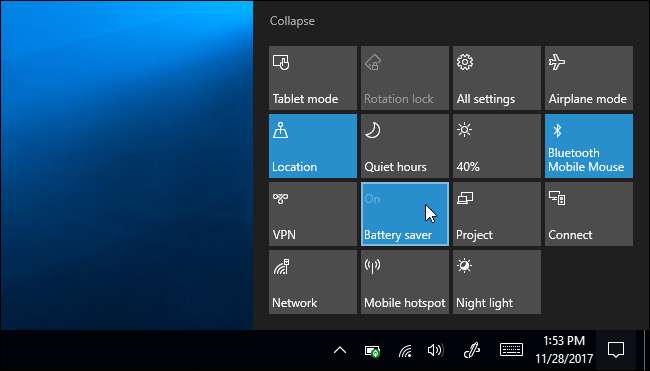
Как настроить режим экономии заряда батареи
Вы можете настроить, что делает Battery Saver и когда он активируется. Для этого перейдите в «Настройки»> «Система»> «Батарея». Вы также можете щелкнуть значок аккумулятора в области уведомлений и щелкнуть ссылку «Параметры аккумулятора» во всплывающем окне, чтобы получить к нему доступ.
В разделе «Экономия заряда батареи» вы можете выбрать, будет ли Windows автоматически включать режим экономии заряда батареи и когда это произойдет. По умолчанию Windows автоматически включает режим экономии заряда батареи при 20% оставшемся заряде. Вы можете изменить это - например, вы можете настроить Windows, чтобы автоматически включать экономию заряда при 90% -ном заряде батареи, если у вас проблемы с временем автономной работы вашего ноутбука.
Вы также можете отключить параметр «Уменьшать яркость экрана в режиме экономии заряда батареи», но это очень полезно на всех устройствах, поэтому вам, вероятно, следует оставить его включенным. К сожалению, невозможно настроить уровень яркости экрана, который будет использовать Battery Saver.
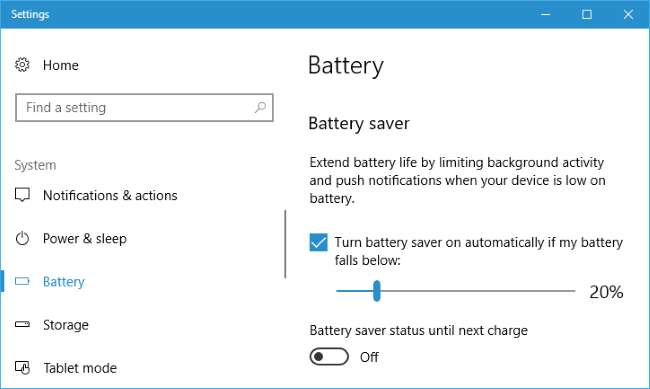
Вы можете щелкнуть ссылку «Использование батареи приложениями» в верхней части экрана «Батарея», чтобы узнать, какие приложения потребляют больше всего заряда батареи и контролировать, насколько агрессивно Windows их подавляет в режиме экономии заряда батареи.
Насколько действительно полезен режим энергосбережения?
СВЯЗАННЫЕ С: Как увеличить время автономной работы ноутбука с Windows
Одна только яркость экрана Battery Saver должна значительно сэкономить заряд батареи. Конечно, если у вас есть привычка вручную снижать яркость экрана - что-то еще, что вы можете сделать с помощью быстрого щелчка или касания значка батареи - вы можете не найти эту функцию всем необходимым. Насколько это поможет, зависит от того, насколько ярким вы обычно держите экран и насколько энергоемкая подсветка.
Эта функция теперь снижает мощность, потребляемую фоновыми настольными приложениями, а также универсальными приложениями, что делает ее более полезной на всех ПК. Даже если вы используете только традиционные настольные приложения, стоит включить их, если вы хотите увеличить время автономной работы вашего компьютера.
Если у вас низкий заряд батареи, следуйте инструкциям наше руководство по расширению вашего ноутбука ‘ s срок службы батареи вероятно, поможет больше, чем режим экономии заряда батареи. Тем не менее, это хорошее включение, и оно намного проще в использовании, чем старые «схемы управления питанием» Windows 7 и 8.
Как и многие другие части Windows 10, режим экономии заряда батареи немного напоминает незавершенную работу. Он может быть более агрессивным в снижении скорости вашего процессора и выполнении других настроек, чтобы продлить срок службы батареи, и Microsoft может добавить эту функцию в будущем.
Но, несмотря на это, режим экономии заряда батареи по-прежнему достаточно полезен для большинства людей. Windows может автоматически включать режим экономии заряда батареи и отключать его при необходимости, экономя на утомительном микроменеджменте, чтобы вы могли продолжать работать.






